Page 1
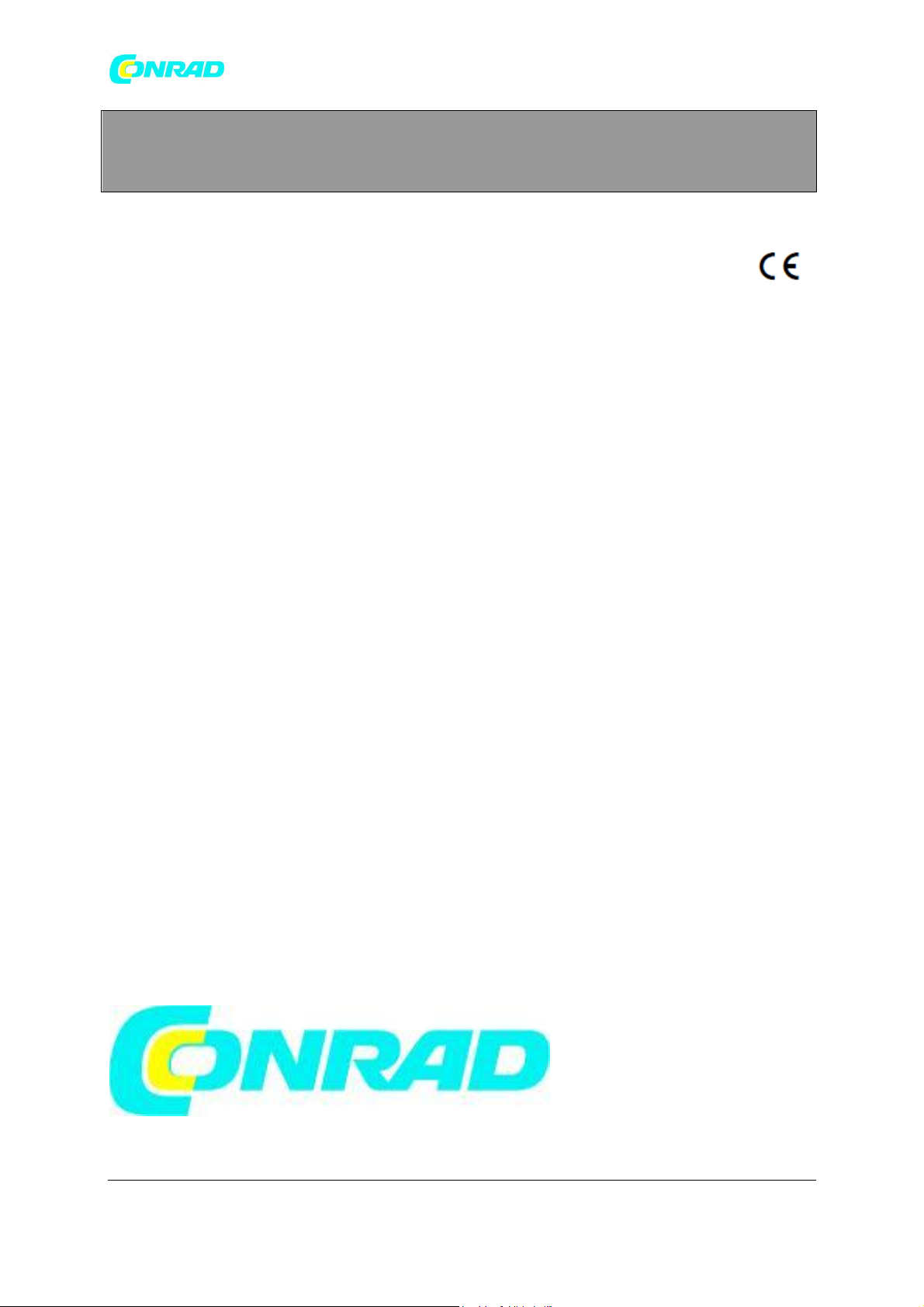
INSTRUKCJA OBSŁUGI
Router ZTE MF60
Nr produktu 319134
www.conrad.pl
Strona 1 z 14
Dystrybucja Conrad Electronic Sp. z o.o., ul. Królowej Jadwigi 146, 30-212 Kraków, Polska
Copyright © Conrad Electronic 2012, Kopiowanie, rozpowszechnianie, zmiany bez zgody zabronione.
www.conrad.pl
Page 2
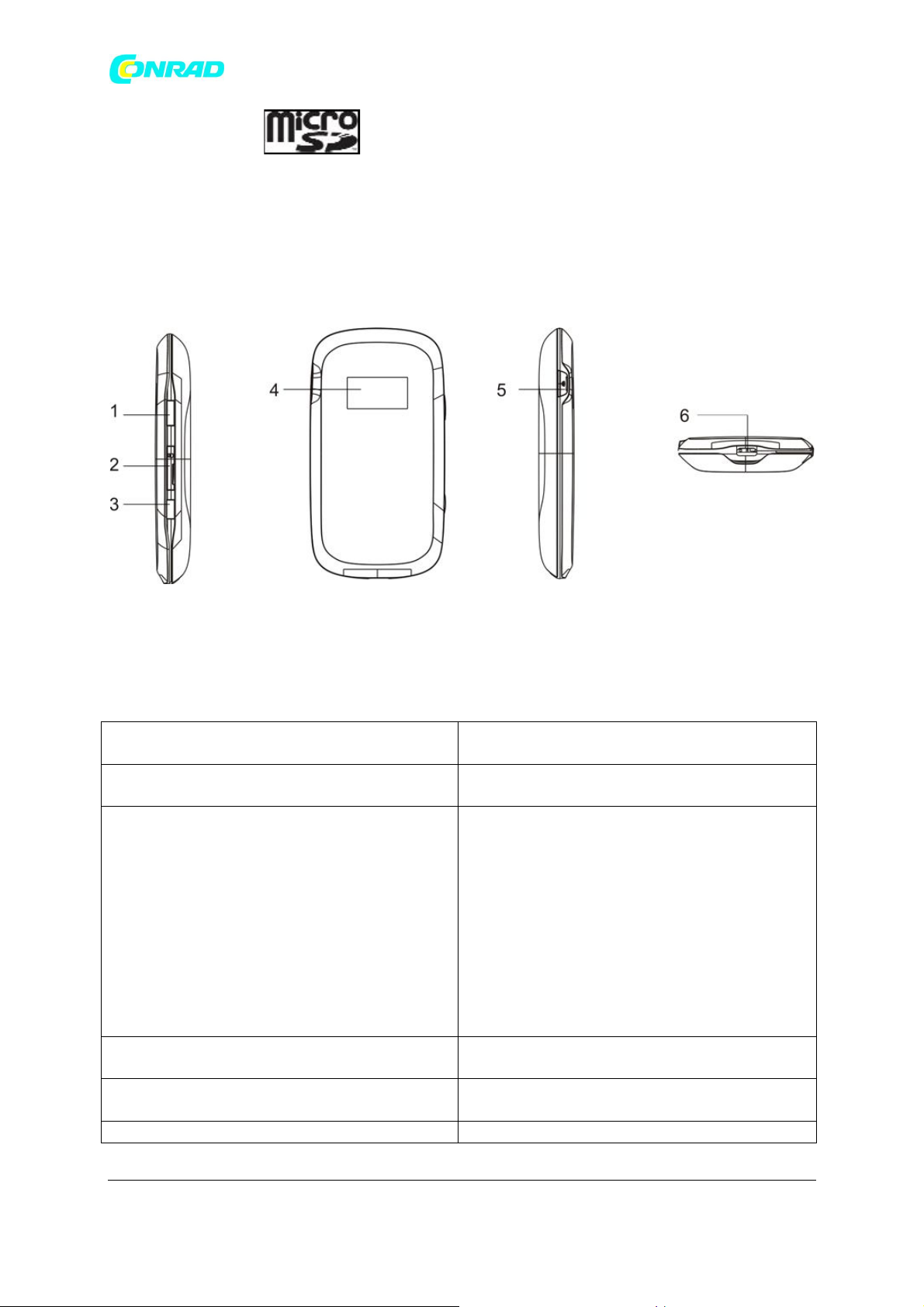
1. Przycisk zasilania
– Power
Przytrzymać przycisk Power, aby
2. Gniazdo karty pamięci (karta microSD)
Miejsce, gdzie należy włożyć kartę pamięci (kartę
3. WPS
Ten przycisk jest używany do
4. Ekran LED
Wskazuje rodzaj sygnału, siłę sygnału, baterię,
5. Złącze zewnętrznej anteny
Używane do podłączania anteny zewnętrznej, do
6. Ładowanie/ Port USB
Ładowanie urządzenia.
www.conrad.pl
Uwagi: Karta microSD jest znakiem towarowym firmy SD Card Association. Zarówno
czas gotowości jak i czas pracy urządzenia zostały podane w celach informacyjnych i opierają się na
idealnym środowisku pracy.
Informacje o urządzeniu
Poniższa ilustracja pokazuje wygląd urządzenia i służy dla informacji użytkownika. Rzeczywisty wygląd
urządzenia może się różnić.
Prawy bok Przód Lewy bok Spód
Interfejs oraz przyciski
włączyć/wyłączyć router.
microSD)
rozpoczynania/kończenia procesu
uwierzytelnienia w konfiguracji sieci
bezprzewodowej i do
aktywowania/dezaktywowania funkcji Wi-Fi
Przytrzymać go przez 3 sekundy, aby
aktywować funkcję WPS.
Kiedy jest dostępna funkcja WPS należy
nacisnąć przycisk, aby ją dezaktywować.
Nacisnąć aby aktywować/dezaktywować
funkcję WPS.
Dystrybucja Conrad Electronic Sp. z o.o., ul. Królowej Jadwigi 146, 30-212 Kraków, Polska
Copyright © Conrad Electronic 2012, Kopiowanie, rozpowszechnianie, zmiany bez zgody zabronione.
Wi-Fi, itp/
wzmocnienia siły sygnału.
Strona 2 z 14
www.conrad.pl
Page 3
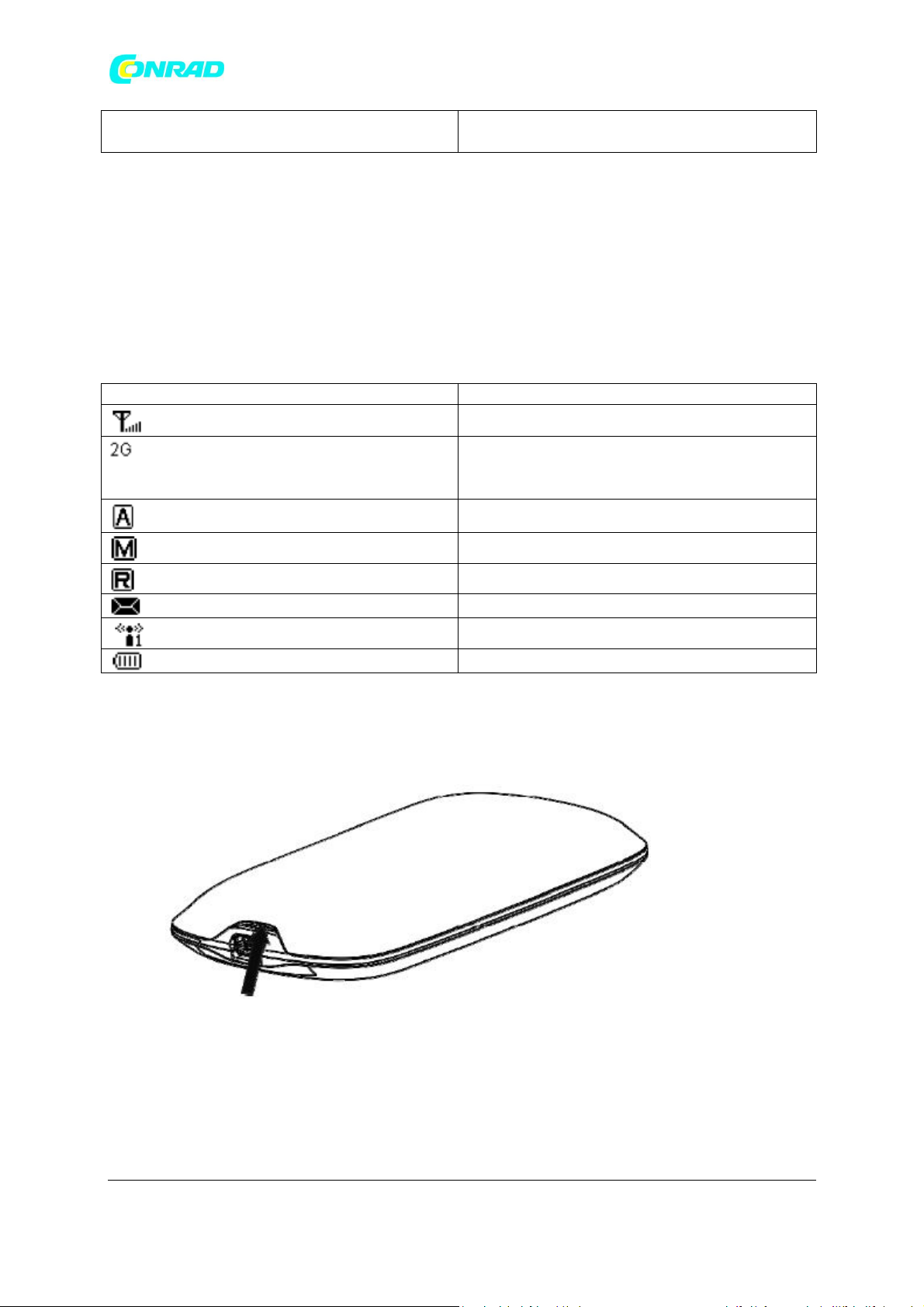
P
odłączanie urządzenia klienckiego do
Ikona
Wskazanie
Siła sygnału sieci.
Rodzaj sieci. Ikona 2G lu
b 3G pojawi się na
Automatyczne podłączenie do Internetu.
Ręczne podłączenie do Internetu.
Wskazanie sieci w roamingu.
Odebrano nową wiadomość.
Status Wi
-
Fi i liczba podłączonych użytkowników.
Wskaźnik naładowania baterii.
www.conrad.pl
routera za pomocą kabla USB.
Uwaga: Przytrzymać jednocześnie przyciski WPS oraz Power, dopóki nie wyłączy się ekran LCD, a
następnie zwolnić przyciski. Urządzenie zrestartuje się automatycznie i przywróci fabryczne
ustawienia domyślne.
Wskaźnik LED
Kiedy router jest włączony, na ekranie LED pojawią się następujące ikony, z odpowiednimi
wskazaniami wymienionymi poniżej:
ekranie LED w zależności od sieci, która została
podłączona.
Instalacja sprzętu
Wkładanie karty SIM i baterii
1. Użyć otworu w spodniej części urządzenia, aby otworzyć pokrywę baterii.
2. Włożyć kartę SIM do uchwytu karty SIM.
Dystrybucja Conrad Electronic Sp. z o.o., ul. Królowej Jadwigi 146, 30-212 Kraków, Polska
Copyright © Conrad Electronic 2012, Kopiowanie, rozpowszechnianie, zmiany bez zgody zabronione.
Strona 3 z 14
www.conrad.pl
Page 4
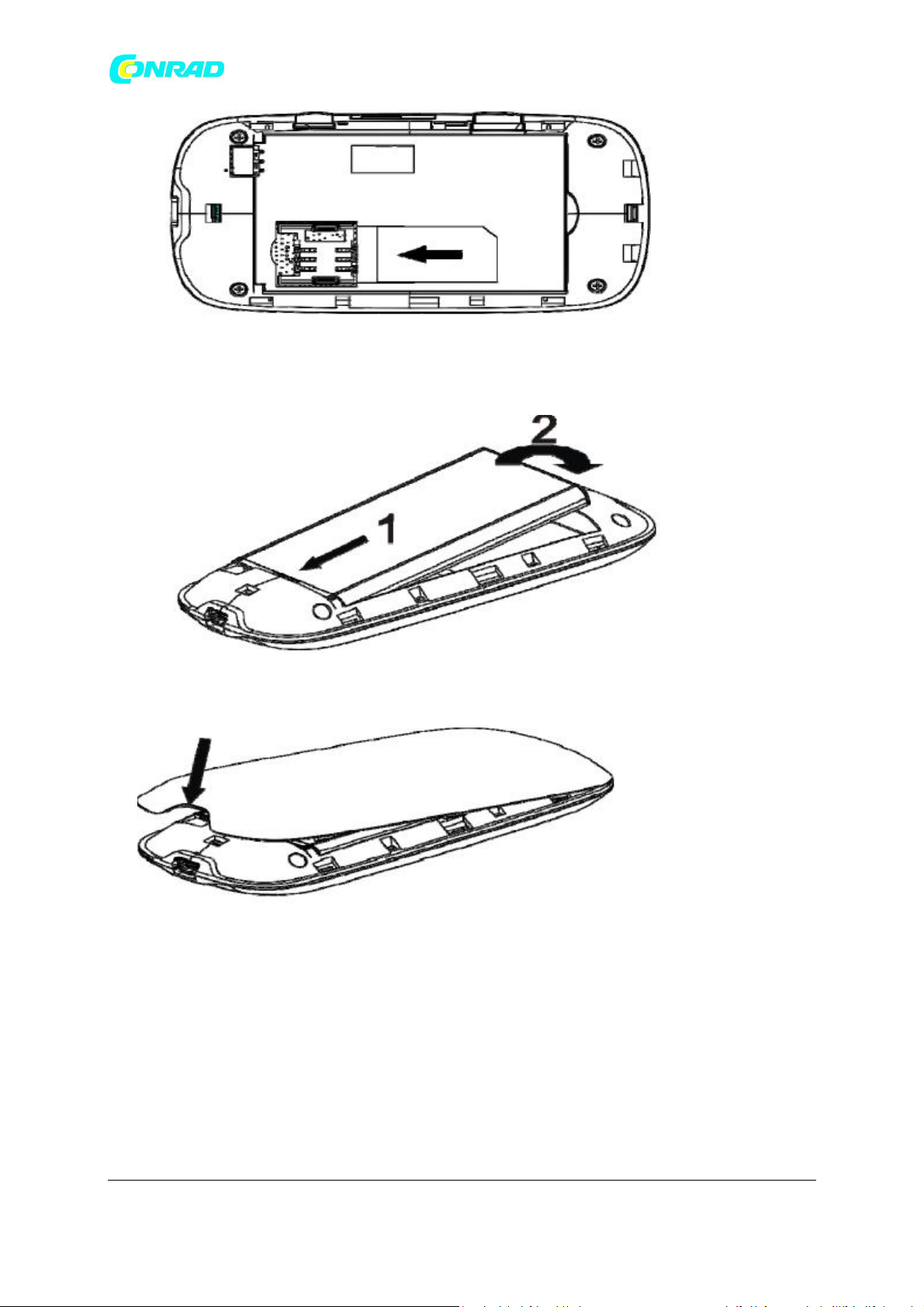
www.conrad.pl
3. Włożyć baterię jak pokazano, aby styki były umiejscowione na metalowych sprężynach i
wcisnąć baterię do obudowy.
4. Dokładnie dopasować pokrywę baterii i delikatnie nacisnąć, aby zamknąć obudowę.
Wkładanie karty microSD
1. Wyciągnąć pokrywę karty microSD z otworu na kartę.
Uwaga: Nie ściągać pokrywki na siłę, ponieważ jest złączona z urządzeniem.
2. Włożyć kartę microSD do gniazda karty microSD. Poniższy obrazek pokazuje prawidłowy
kierunek wkładania. Słyszalne będzie kliknięcie, kiedy karta microSD wskoczy na miejsce.
Strona 4 z 14
Dystrybucja Conrad Electronic Sp. z o.o., ul. Królowej Jadwigi 146, 30-212 Kraków, Polska
Copyright © Conrad Electronic 2012, Kopiowanie, rozpowszechnianie, zmiany bez zgody zabronione.
www.conrad.pl
Page 5
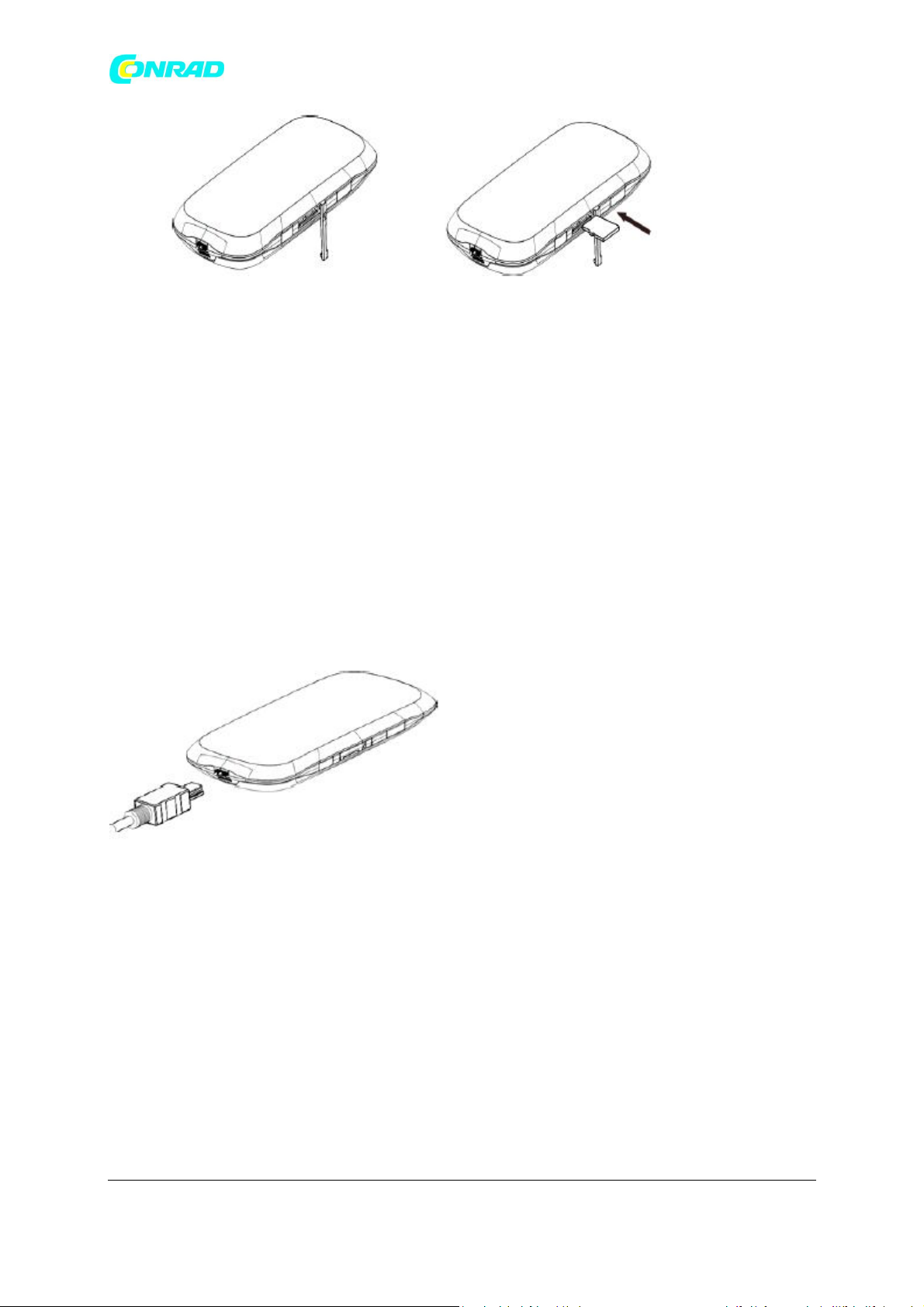
www.conrad.pl
3. Zamknąć pokrywę karty microSD.
Włączanie/wyłączanie urządzenia
Przytrzymać przycisk zasilania Power, aby włączyć/wyłączyć urządzenie.
Uwaga: Urządzenie jest włączone, kiedy ekran LED świeci się.
Ładowanie urządzenia
Można ładować router używając kabla USB lub zasilacza.
1. Włożyć przewód ładowarki ostrożnie strzałką na wtyczce skierowaną ku dołowi urządzenia.
2. Wtyczka pasuje tylko w jeden sposób. Nie stosować zbyt dużej siły do włożenia wtyczki.
3. Upewnić się, że wtyczka jest obrócona we właściwą stronę i jest prawidłowo ustawiona, a
następnie delikatnie ją włożyć.
Tryb pracy
Router obsługuje trzy tryby pracy. Jako przykładów urządzenia klienckiego używamy w tym
dokumencie komputera PC lub laptopa.
Tryb USB: Podłączyć do urządzenia klienckiego za pomocą kabla USB.
Strona 5 z 14
Dystrybucja Conrad Electronic Sp. z o.o., ul. Królowej Jadwigi 146, 30-212 Kraków, Polska
Copyright © Conrad Electronic 2012, Kopiowanie, rozpowszechnianie, zmiany bez zgody zabronione.
www.conrad.pl
Page 6

Tryb Wi-Fi: podłączyć do urządzenia klienckiego za pomocą Wi-Fi.
www.conrad.pl
Tryb mieszany: Podłączyć do urządzenia klienckiego za pomocą obu wymienionych metod
podłączenia.
Uwaga: Jeśli użytkownik chce podłączyć Internet używając trybu Wi-Fi, należy upewnić się, że
urządzenie klienckie posiada funkcję Wi-Fi.
Poniższy obraz przedstawia przykład zastosowania. Wszystkie urządzenia klienckie mogą być
podłączone do Internetu w tym samym momencie.
Strona 6 z 14
Dystrybucja Conrad Electronic Sp. z o.o., ul. Królowej Jadwigi 146, 30-212 Kraków, Polska
Copyright © Conrad Electronic 2012, Kopiowanie, rozpowszechnianie, zmiany bez zgody zabronione.
www.conrad.pl
Page 7

www.conrad.pl
Nawiązywanie połączenia pomiędzy urządzeniem użytkownika i urządzeniem klienckim (np.
laptop)
Za pomocą kabla USB
Połączyć router użytkownika i urządzenie klienckie za pomocą kabla USB.
Uruchomić router..
Postępować zgodnie ze wskazówkami systemowymi, aby ukończyć instalację
oprogramowania.
Uwaga:
- Jeśli system nie rozpocznie instalacji automatycznie, można uruchomić program instalacyjny w
ścieżce My Computer (Mój komputer) Portable Hotspot.
- Jednocześnie zostanie zainstalowany sterownik routera.
Po instalacji system utworzy ikonę skrótu na pulpicie i grupę programu ZTE USB Drivers for
MF60 (Sterowniki ZTE USB dla MF60) w menu Start Programs (Programy). Połączenie
pomiędzy routerem i urządzeniem klienckim zostanie z sukcesem ustanowione chwilę
później.
Przez Wi-Fi
1. Włączyć router. Inicjalizacja potrwa ok. 1- 2 minuty.
2. Użyć zwykłej aplikacji Wi-Fi w urządzeniu klienckim, aby wyszukać dostępne sieci
bezprzewodowe.
Uwaga: Należy sprawdzić Połączenie Sieci Bezprzewodowej (Wireless Network Connection). Ustawić
urządzenie klienckie (np. laptopa), aby otrzymać automatycznie adres IP we właściwościach
protokołu internetowego (TCP/IP), a urządzenie klienckie otrzyma adres IP jak „192.168.0.100”.
3. Wybrać SSID routera i kliknąć Connect – Połącz.
Strona 7 z 14
Dystrybucja Conrad Electronic Sp. z o.o., ul. Królowej Jadwigi 146, 30-212 Kraków, Polska
Copyright © Conrad Electronic 2012, Kopiowanie, rozpowszechnianie, zmiany bez zgody zabronione.
www.conrad.pl
Page 8

www.conrad.pl
Uwaga:
Pojawi się okno, w którym będzie trzeba wpisać hasło. Sprawdzić oznaczenie na routerze, aby
otrzymać SSID i informację na temat wcześniej zaprogramowanego hasła. Należy zapamiętać nowe
hasło, gdy hasło zmieniane jest przy użyciu Settings Wi-Fi Settings Security (Ustawienia → Wi-Fi
→ Ochrona) po zalogowaniu na Stronie Konfiguracyjnej WebGUI. Można przywrócić domyślne
ustawienia fabryczne urządzenia w przypadku, gdyby hasło zostało zapomniane.
Dostęp do Internetu
1. Włączyć router.
2. Ustanowić połączenie pomiędzy routerem i urządzeniem klienckim.
3. Po udanym ustanowieniu połączenia należy połączyć się z internetem w trybie Always On
(Zawsze włączony) lub Manual (Ręczny). Tryb domyślny to Always On.
Uwaga: Można przeglądać stronę konfiguracyjną WebGUI i kliknąć na WAN Connection, aby ustawić
tryb połączenia WAN.
Dostęp do Strony Konfiguracyjnej WebGUI
1. Upewnić się, że połączenie pomiędzy routerem i urządzeniem klienckim jest prawidłowe.
2. Uruchomić przeglądarkę internetową i wejść na http://192.168.0.1 lub http://ufi.home na
pasku adresu.
Uwaga: Zalecane jest użycie IE (6.0 lub późniejszy), Firefoksa (2.0 lub późniejszy), Opery (10.0 lub
późniejsza), Safari (4.0 lub późniejsza), Chrome’a (5.0 lub późniejszy).
3. Pojawi się strona logowania.
Strona 8 z 14
Dystrybucja Conrad Electronic Sp. z o.o., ul. Królowej Jadwigi 146, 30-212 Kraków, Polska
Copyright © Conrad Electronic 2012, Kopiowanie, rozpowszechnianie, zmiany bez zgody zabronione.
www.conrad.pl
Page 9

www.conrad.pl
Wyświetlić informacje WAN, WLAN oraz Device. Wprowadzić hasło domyślne „admin”, a
następnie kliknąć Login, aby wejść na stronę konfiguracyjną WebGUI:
Uwaga:
- Nie kłaść niczego na wierzchu routera. Nie kłaść urządzeń jednego na drugim podczas użycia.
- Inicjalizacja urządzenia i podłączenie do sieci trwa 1-2 minuty.
Weryfikacja kodu PIN
Jeśli kod PIN karty SIM jest aktywny, przy pierwszym logowaniu należy wprowadzić ten kod PIN.
Uwaga:
Karta SIM zostanie zablokowana, jeśli zostanie wprowadzony nieprawidłowy kod PIN trzy razy z
rzędu.
Jeśli użytkownik chce zmodyfikować status PIN, należy wybrać Settings Advanced PIN Manage,
aby przeprowadzić działania.
Strona 9 z 14
Dystrybucja Conrad Electronic Sp. z o.o., ul. Królowej Jadwigi 146, 30-212 Kraków, Polska
Copyright © Conrad Electronic 2012, Kopiowanie, rozpowszechnianie, zmiany bez zgody zabronione.
www.conrad.pl
Page 10

www.conrad.pl
Szybka konfiguracja
Po zalogowaniu należy wybrać opcję Quick Setup, a pojawi się kreator szybkiej konfiguracji (Quick
Setup wizard).
Kreator szybkiej konfiguracji Quick Setup Wizard poprowadzi użytkownika przez konfigurację
podstawowych parametrów w najbezpieczniejszy sposób. Po tej procedurze można rozpocząć
użytkowanie usługi internetowej.
Uwaga:
Ustawienia parametrów mogły wcześniej zostać ustawione przez usługodawcę i użytkownik
prawdopodobnie może od razu korzystać z Internetu. W celu uzyskania informacji należy
skontaktować się z usługodawcą.
Połączenie WAN
Po zalogowaniu należy wybrać WAN Connection (Połączenie WAN), a będzie można wybrać tryb
połączenia WAN (WAN Connection Mode) zgodnie z wymaganiami.
Strona 10 z 14
Dystrybucja Conrad Electronic Sp. z o.o., ul. Królowej Jadwigi 146, 30-212 Kraków, Polska
Copyright © Conrad Electronic 2012, Kopiowanie, rozpowszechnianie, zmiany bez zgody zabronione.
www.conrad.pl
Page 11

Wybrać Settings
3G Settings (Ustawienia
→
Wyświetlanie informacji na temat sieci
Wybrać Settings
Wi-
Fi Settings (Ustawienia
Wyświetlanie aktualnej listy stacji, zmiana
Wybrać Settings
Firewall (Ustawienia
Ustawianie filtrowania Mac/IP/Portów,
Wybrać Settings
Advanced (Ustawienia
Wyświetlanie aktualnego statusu urządzenia,
www.conrad.pl
Ustawienia
Po zalogowaniu wybrać Settings, a będzie można przeprowadzić następujące operacje.
Ustawienia 3G)
bezprzewodowej 3G (3G Wireless Information),
wybór trybu wyboru pasma (Band Selection
Mode) oraz zmiana ustawienia APN (APN
Setting).
Ustawienia Wi-Fi)
podstawowych ustawień sieci
bezprzewodowych, wybór trybu zabezpieczeń i
rodzaju WPA, przeprowadzanie konfiguracji
WPS.
Firewall)
Przekierowania Portów lub konfiguracji Systemu
Bezpieczeństwa.
Zaawansowane)
zmiana Ustawień Administratora, przywracanie
ustawień fabrycznych, zarządzanie kodem PIN i
konfiguracja interfejsu LAN.
Uwaga:
Użytkownik powinien upewnić się, że pamięta nowe hasło przy zmianie hasła loginu przy wybieraniu
Settings Advanced Management. W przypadku, gdyby użytkownik zapomniał nowego hasła
powinien przywrócić urządzenie do ustawień fabrycznych.
Odłączenie od Internetu
1. Zalogować się na stronie konfiguracyjnej WebGUI i wybrać połączenie WAN (WAN
Connection).
2. Wybrać Manual Disconnect Internet.
3. Kliknąć Apply.
Uwaga:
Wyłączenie routera także może zakończyć połączenie internetowe.
Dystrybucja Conrad Electronic Sp. z o.o., ul. Królowej Jadwigi 146, 30-212 Kraków, Polska
Copyright © Conrad Electronic 2012, Kopiowanie, rozpowszechnianie, zmiany bez zgody zabronione.
Strona 11 z 14
www.conrad.pl
Page 12

Wybrać SMS
Native
Obsługa SMS w routerze.
Wybrać SMS
Karta SIM
Obsługa SMS na karcie SIM użytkownika.
Wybrac SMS
New Message
Wysyłanie lub zapisywanie wiadomości SMS.
Wybrać SMS
SMS Settings
Konfiguracja ustawień SMS.
www.conrad.pl
SMS
Ta funkcja pozwala wyświetlać, wysyłać i otrzymywać krótkie wiadomości. Po zalogowaniu wybrać
opcję SMS, a będzie można przeprowadzić następujące działania.
Książka telefoniczna
Ta funkcja pozwala zapisywać kontakty na urządzeniu użytkownika lub karcie SIM.
Po zalogowaniu wybrać PhoneBook, a będzie można dodać nowy kontakt w zakładce Add New i
przeprowadzić czynności na kontakcie w zakładce Native lub SIM CARD.
Użycie WPS
Jeśli urządzenie klienckie obsługuje WPS, nie trzeba wprowadzać hasła ręcznie po tym jak WPS
będzie dostępne. Należy postępować w następujący sposób:
1. Uruchomić router.
2. Uruchomić urządzenie klienckie podłączone do routera.
3. Aktywować funkcję WPS routera.
4. Aktywować funkcję WPS urządzenia klienckiego.
Uwaga:
- Jeśli aktualny tryb ochrony urządzenia jest OPEN lub SHARE, funkcja WPS jest bezużyteczna.
- Dla szczegółowych działań związanych z urządzeniem klienckim, należy zapoznać się z jego
instrukcją obsługi.
Tryb uśpienia
Kiedy funkcja Wi-Fi zostanie aktywowana i używana jest bateria do zasilania urządzenia, jeśli żaden
użytkownik nie podłączy się do urządzenia w ciągu 10 minut lub zostanie naciśnięty przycisk WPS,
urządzenie przejdzie do trybu uśpienia, a ekran LED wyłączy się. W trybie uśpienia funkcja Wi-Fi
będzie nieaktywna. Nacisnąć przycisk Power lub WPS, aby obudzić urządzenie, a ekran LED zostanie
włączony.
Dystrybucja Conrad Electronic Sp. z o.o., ul. Królowej Jadwigi 146, 30-212 Kraków, Polska
Copyright © Conrad Electronic 2012, Kopiowanie, rozpowszechnianie, zmiany bez zgody zabronione.
Strona 12 z 14
www.conrad.pl
Page 13

www.conrad.pl
Uwaga:
Przy podłączeniu USB, jeśli żaden użytkownik nie podłączy się do urządzenia w ciągu 10 minut,
zostanie dezaktywowana tylko funkcja Wi-Fi . Przytrzymać przycisk WPS przez ok. 3 sekundy, aby
aktywować tą funkcję.
Ostrzeżenia i uwagi
Dla właściciela
Niektóre urządzenia elektroniczne są wrażliwe na zakłócenia elektromagnetyczne wysyłane
przez urządzenie, jeśli nie zostały odpowiednio zabezpieczone, np. systemy elektroniczne
pojazdów. Jeśli to konieczne należy skontaktować się z producentem swojego urządzenia.
Używanie laptopów i komputerów stacjonarnych razem z routerem może interferować z
urządzeniami medycznymi, takimi jak aparaty słuchowe lub rozruszniki serca. Należy trzymać
je dalej niż 20 cm od takich urządzeń medycznych, kiedy są one włączone. Jeśli to konieczne,
należy wyłączyć urządzenie. Skonsultować się z lekarzem lub producentem urządzenia
medycznego, aby zasięgnąć porady dotyczącej używania routera.
Należy być świadomym ograniczeń w użyciu podczas korzystania z routera w miejscach takich
jak magazyny ropy naftowej lub fabryki chemiczne, gdzie przetwarzane są gazy wybuchowe
lub wybuchowe produkty. Jeśli jest to wymagane, należy wyłączyć urządzenie.
Użycie elektronicznych urządzeń nadawczych jest zabronione w samolotach, na stacjach
benzynowych i w szpitalach. Należy przestrzegać wszystkich znaków ostrzegawczych i
wyłączać urządzenie w takich warunkach.
Nie dotykać obszaru anteny wewnętrznej, jeśli nie jest to konieczne. W przeciwnym razie
będzie to wpływać na wydajność urządzenia.
Przechowywać urządzenie w miejscu niedostępnym dla dzieci. Urządzenie używane jako
zabawka może spowodować obrażenia.
Nie dotykać metalowych części urządzenia podczas jego pracy, aby uniknąć poparzenia.
Użycie urządzenia
Należy używać oryginalnych lub autoryzowanych akcesoriów. Użycie niedozwolonych
akcesoriów może wpłynąć na wydajność urządzenia i naruszyć obowiązujące przepisy
krajowe dotyczące terminali telekomunikacyjnych.
Unikać użycia urządzenia w pobliżu lub wewnątrz konstrukcji metalowych lub konstrukcji
mogących emitować fale elektromagnetyczne. Może to wpłynąć na odbiór sygnału.
Urządzenie nie jest wodoodporne. Należy pilnować, aby było suche i przechowywać je w
zacienionym i chłodnym miejscu.
Nie używać urządzenia natychmiast po wystąpieniu nagłej zmiany temperatury. W takim
wypadku wewnątrz i na zewnątrz urządzenia powstanie rosa, dlatego nie można używać
routera, dopóki nie wyschnie.
Ostrożnie obchodzić się z urządzeniem. Nie upuszczać go, nie zginać ani nie uderzać, gdyż
urządzenie zostanie uszkodzone.
Urządzenie nie może być demontowane przez amatora, a tylko wykwalifikowani specjaliści
mogą przeprowadzać prace naprawcze.
Strona 13 z 14
Dystrybucja Conrad Electronic Sp. z o.o., ul. Królowej Jadwigi 146, 30-212 Kraków, Polska
Copyright © Conrad Electronic 2012, Kopiowanie, rozpowszechnianie, zmiany bez zgody zabronione.
www.conrad.pl
Page 14

Zalecany zakres temperatury działania – 0° do +35°, zakres wilgotności 5% do 95%.
www.conrad.pl
http://www.conrad.pl
Dystrybucja Conrad Electronic Sp. z o.o., ul. Królowej Jadwigi 146, 30-212 Kraków, Polska
Copyright © Conrad Electronic 2012, Kopiowanie, rozpowszechnianie, zmiany bez zgody zabronione.
Strona 14 z 14
www.conrad.pl
